Před pár týdny jsem se rozhodl přejít na nové a připravované kabelové připojení Frontier poté, co jsem slyšel o jejich rychlosti. Chystal jsem se celou věc nastavit sám, protože jsem opravdu neměl čas čekat, až se o to postará technik.
Ukázalo se to těžší, než jsem si původně myslel, a tak jsem se rozhodl skočit online a prozkoumat, jak to celé nastavit. Bohužel nebyly žádné články, které by obsahovaly všechny informace, které jsem potřeboval, na jednom místě a užitečné podrobnosti jsem našel na různých platformách.
Rozhodl jsem se napsat obsáhlý článek, který nastíní všechny podrobnosti a vyjasní veškeré pochybnosti, na které byste při tom mohli narazit.
Chcete-li připojit kabelový box Frontier k televizoru, nastavte internetový směrovač a poté televizní zařízení. Připojte svůj set-top box a nainstalujte digitální adaptér. Nakonec vložte svou CableCARD.
Nastavení internetového routeru


První věc, kterou musíte udělat, je nastavit váš internetový router. Před připojením televizního zařízení se ujistěte, že je váš router v provozu. Postupujte podle těchto kroků, aby byla práce provedena bez námahy.
Po rozbalení routeru si nezapomeňte poznamenat jméno a heslo Wi-Fi. Dále určete hlavní místo pro váš router, kde je dostatečně blízko k televizi, abyste se později vyhnuli problémům s připojením.
Pokud máte adaptér MoCA, připojte:
- První koaxiální kabel – Do jediného portu, nazývaného také Coax In.
- Druhý koaxiální kabel – Do kteréhokoli z dalších dostupných portů a poté do jednoho umístěného za samotným adaptérem s označením ONT Broadband.
- Třetí koaxiální kabel – Do kteréhokoli z dalších portů a do toho, který se nachází za routerem.
- Ethernetový kabel – Do červeného portu na adaptéru (RG Broadband) a routeru (ONT Broadband).
- USB kabel – Do portu adaptéru (Napájení) a routeru (USB).
Pokud NEMÁTE adaptér MoCA:
- Ethernetový kabel – zapojte jeden konec do ethernetového portu na zdi a druhý konec do červeného portu na routeru.
- Koaxiální kabel – zapojte jej z nástěnného držáku za router (kabelovou linku), pokud požadujete nebo jste si objednali kabelovou televizi.
Nastavte televizní zařízení


Chcete-li nastavit televizní zařízení, postupujte podle těchto pokynů.
- Pokud máte adaptér MoCA: Pomocí koaxiálního kabelu zajistěte STB (nebo hlavní DVR) k portu ve středu rozbočovače.
- Pokud nemáte adaptér MoCA, připevněte STB přímo k hlavnímu koaxiálnímu výstupu pomocí koaxiálního kabelu.
- V závislosti na značce a modelu vašeho televizoru k němu připojte STB (nebo DVR) pomocí kabelu HDMI, komponentních video kabelů nebo kompozitních kabelů.
- Zapojte STB do zdroje napájení.
- Chcete-li pokračovat v aktivaci zařízení, podržte tlačítko STB na dálkovém ovládání a postupujte podle pokynů na obrazovce.
Připojení kabelového set-top boxu


Po připojení televizního zařízení je dalším krokem připojení a konfigurace vašeho set-top boxu, v tomto případě IPTV ARRIS VIP2262.
Pokud používáte HDTV (buď HDMI nebo komponentní kabely):
- V závislosti na tom, zda pro připojení používáte koaxiální kabel nebo ethernetový kabel, připojte jeden z konců k držákům na stěnu a druhý konec k přijímači IPTV.
- Zapojte kabel HDMI do příslušného adaptéru na zařízení.
- Uživatelé komponentního video kabelu se mohou zapojit do konektorů Y, Pb a Pr pro výstup videa a použít optické připojení S/PDIF pro výstup zvuku.
Pokud používáte standardní TV (kompozitní kabely):
- Připojte koaxiální kabel ze slotu zvaného „video výstup“ ke vstupnímu portu na televizoru pro výstup videa.
- Pro audio výstup použijte buď konektor Audio out L/R, nebo navažte optické připojení S/PDIF.
Připojení bezdrátového set-top boxu


Pokud je váš bezdrátový set-top box, po připojení televizního zařízení jej připojte a nakonfigurujte jej, v tomto případě ARRIS VIP4402W.
- Poté, co se ujistěte, že je televizor připojen k set-top boxu, zapněte jej.
- Na obrazovce se objeví dotaz, zda se chcete připojit; vyberte ok.
- Proces aktivujte stisknutím tlačítka WPS na samotném přístupovém bodu.
- Když vidíte tečky lemované vodorovně, spojení je zajištěno.
- Pokud máte poměrně dobré internetové připojení, uvidíte na indikátoru síly signálu zelené světlo s alespoň 2 proužky.
Nainstalujte digitální adaptér
Pro úspěšnou instalaci digitálního adaptéru postupujte podle těchto pokynů:
- Zajistěte jeden konec koaxiálního vodiče do portu s názvem „coax in“ a druhý do zdi.
- Zajistěte druhý koaxiální kabel z portu „coax out“ do portu na televizoru.
- Připojte jeden konec napájecího kabelu k digitálnímu adaptéru a druhý k napájecímu výstupu.
- Otestujte zařízení pomocí dálkového ovladače pro jeho zapnutí.
Instalace CableCARD
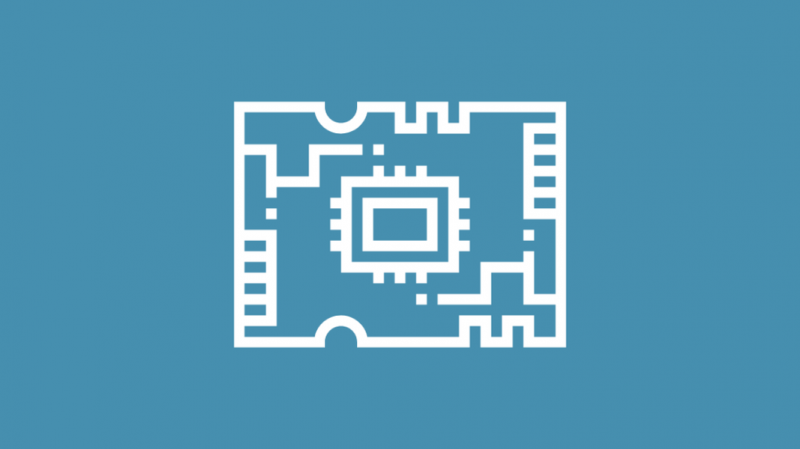
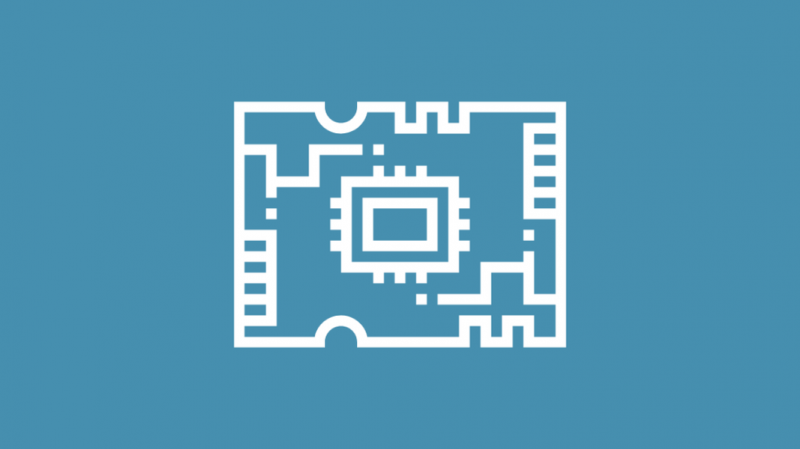
A posledním krokem vaší instalace je nastavení CableCARD. Postup:
- Získejte CableCARD pro připojení ke koaxiální síti vašeho domova.
- Ujistěte se, že jsou všechny příslušné kabely zapojeny do příslušných slotů.
- Před použitím si poznamenejte sériové číslo a adresu jednotky.
- Vložte CableCARD a za několik sekund se na obrazovce objeví nabídka.
- Odstraňte HostID a DataID a spojte se s Frontier pro aktivaci systému.
Mějte na paměti, že pokaždé, když vyjmete a znovu vložíte CableCARD, DataID se změní, takže budete muset svůj systém překonfigurovat od začátku.
Připojte svůj kabelový box Frontier k televizi.
Při používání služby televize z optických vláken nezapomeňte nikdy neodpojovat router, a to ani v době nulového používání internetu.
Při instalaci vašeho internetového routeru mějte na paměti, že všechny kabely jsou bezpečně zajištěny. Pokud budete chtít kabelový box kdykoli resetovat, vězte, že odpojením koaxiálního kabelu se práce nesplní. Může to dokonce způsobit celou řadu dalších problémů, které jste neočekávali.
Při nastavování routeru a televizoru se ujistěte, že používáte napájecí zdroj dodaný s krabicí; jinak existuje možnost libovolného počtu bezpečnostních rizik.
Pokud se při instalaci set-top boxu přijímač IPTV nezapne, když stisknete na dálkovém ovladači, zkuste použít tlačítko na přijímači, nebo jej zkuste odpojit a znovu zapojit.
Pokud dálkový ovladač z nějakého důvodu nefunguje, zkuste buď snížit překážky mezi dálkovým ovladačem a přijímačem, nebo zkuste změnit kanály nebo hlasitost, abyste se ujistili, že váš ovladač funguje.
Pokud používáte komponentní kabely nebo kompozitní kabely a zjistíte, že zvuk nefunguje, ujistěte se, že jsou koaxiální kabely připojeny do příslušných slotů a jsou popsány v pokynech, nebo se ujistěte, že žádné ze zařízení není ztlumeno.
Pokud máte dlouhodobé problémy se svým set-top boxem, obraťte se na oddělení péče o zákazníky společnosti Frontier.
Také se vám může líbit čtení:
Často kladené otázky
Jak mohu sledovat Frontier na své chytré televizi?
Získejte aplikaci FrontierApp na svůj smartphone a přihlaste se pomocí svého ID a hesla. Jinak můžete také jít do tv.frontier.com a přihlaste se pomocí svých přihlašovacích údajů pro přístup ke všem dostupným kanálům a pořadům.
Proč mi nefunguje internet na hranicích?
Existují dva možné důvody: pokud nevybíráte správnou síť Wi-Fi (musí být stejná jako ta uvedená pod routerem), nebo za druhé, nezadáváte správný síťový klíč.
Jak resetuji svůj set top box Frontier?
Podržte tlačítko napájení přibližně 10 sekund. Jinak odpojte napájecí kabel na 10 – 15 sekund a poté jej znovu připojte.
Mohu ke svému hraničnímu routeru přidat router?
Chcete-li do sítě přidat kabelový router, zapojte jeden z konců ethernetového kabelu do libovolného portu na routeru žluté barvy a druhý konec do požadovaného zařízení.
Pokud je bezdrátový, přejděte do nastavení Wi-Fi, vyberte název sítě, který se shoduje s názvem napsaným pod routerem, a zadejte heslo, jak je uvedeno.
